Ką žinoti
- Įeikite *67 prieš rinkdami numerį, kad jūsų numeris būtų paslėptas nuo skambučio gavėjo.
- Android: palieskite Telefonas > Meniu > Nustatymai > Skambučiai > Papildomi nustatymai > Skambintojo ID > Slėpti numerį .
- iPhone: palieskite Nustatymai > Telefonas > Rodyti mano skambintojo ID . Išjunk Rodyti mano skambintojo ID .
Šiame straipsnyje paaiškinama, kaip paslėpti numerį naudojant *67, kai skambinate išmaniuoju telefonu.
Kaip naudoti *67 „Android“ arba „iPhone“.
Norėdami paslėpti savo numerį, kad jis nebūtų rodomas gavėjo telefone, paspauskite *67 po to numeris, kuriuo norite skambinti. Pavyzdžiui, *675555555555 .
Tai veikia, net jei kitas asmuo jau turi jūsų numerį savo telefone. Užuot rodęs jūsų numerį, gavėjas mato pranešimą, pvz., „Apribota“, „Užblokuota“ arba „Privatus numeris“.
*67 neveikia, kai skambinate nemokamais arba pagalbos numeriais.
Kaip paslėpti savo numerį „Android“ telefone
Taip pat galite naudoti telefono programos nustatymus, kad paslėptumėte savo numerį, kai naudojate „Android“ telefoną:
Kaip pakeisti telefono numerį „Android“.-
Bakstelėkite Telefonas piktogramą, paprastai randamą ekrano apačioje.
kaip pasakyti, kokį aviną aš įdiegiau
-
Bakstelėkite tritaškis meniu programos viršuje, šalia paieškos juostos.
-
Pasirinkite Nustatymai .
-
Bakstelėkite Skambučiai , arba Skambinimo į sąskaitas kai kuriuose įrenginiuose.
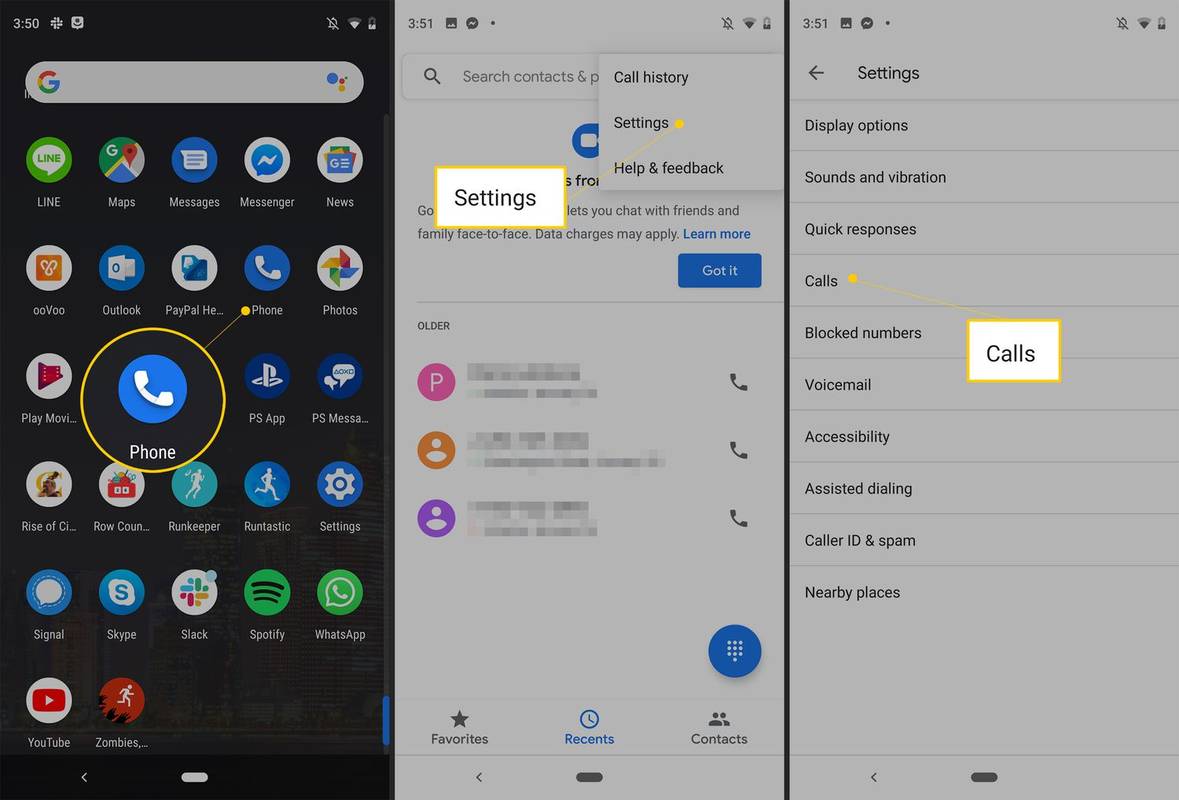
-
Bakstelėkite Papildomi nustatymai . Jei to nematote, pirmiausia pasirinkite telefono teikėją.
-
Bakstelėkite Skambintojo ID .
kaip parodyti baterijos procentą nešiojamojo kompiuterio "Windows 10"
Kaip pakeisti savo skambintojo ID vardą „Android“. -
Bakstelėkite Slėpti numerį kai rodoma iššokanti sąsaja.
Ne visi operatoriai palaiko šią funkciją. Jei jūsų nėra, yra kitų būdų, kaip padaryti savo numerį privatų „Android“. .
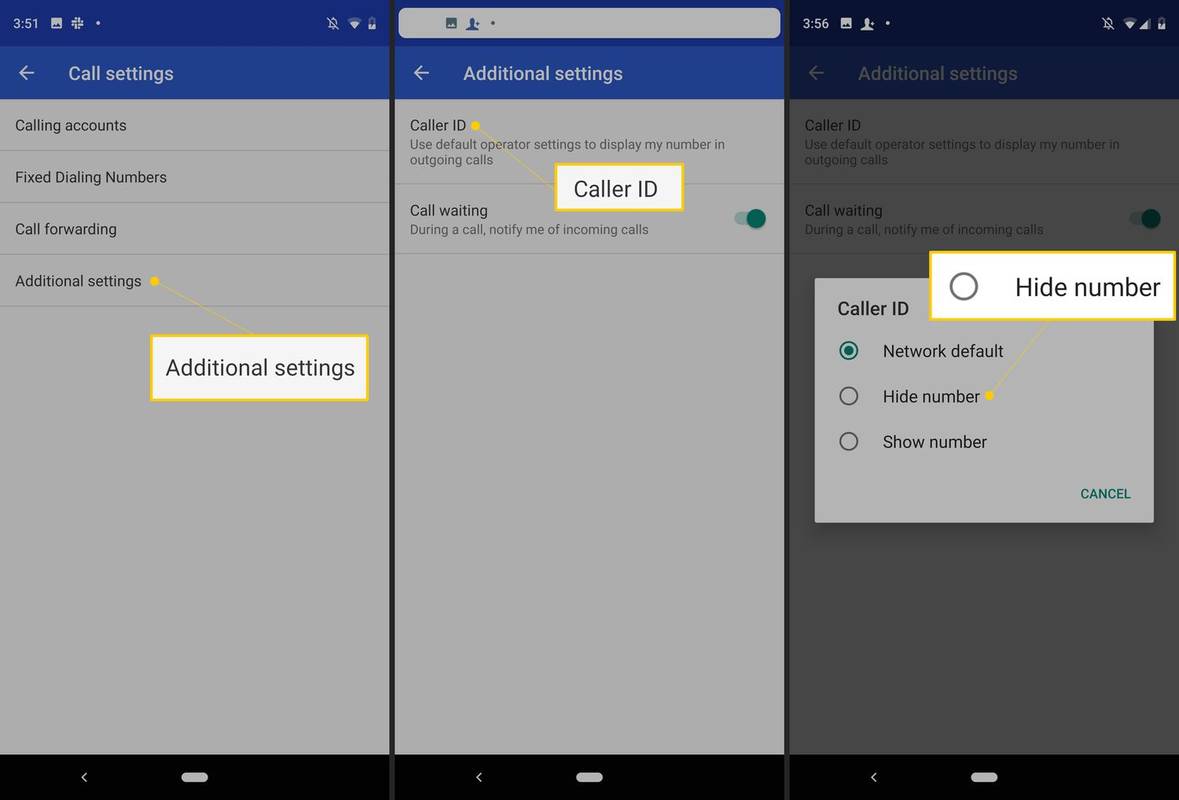
Kaip paslėpti savo numerį „iPhone“.
Norėdami paslėpti numerį, kai naudojate iPhone, išjunkite Rodyti mano skambintojo ID jungiklis nustatymų programoje.
-
Bakstelėkite Nustatymai piktogramą.
-
Slinkite žemyn ir pasirinkite Telefonas .
-
Viduje Skambučiai skyrių, bakstelėkite Rodyti mano skambintojo ID .
kaip įdiegti modus į SIMS 4
-
Jei Rodyti mano skambintojo ID perjungimo jungiklis yra žalias, bakstelėkite jį vieną kartą, kad jis taptų baltas, o tai yra išjungta padėtis. Išeinantys skambučiai dabar bus rodomi su pranešimu „No Caller ID“ vietoje jūsų telefono numerio.
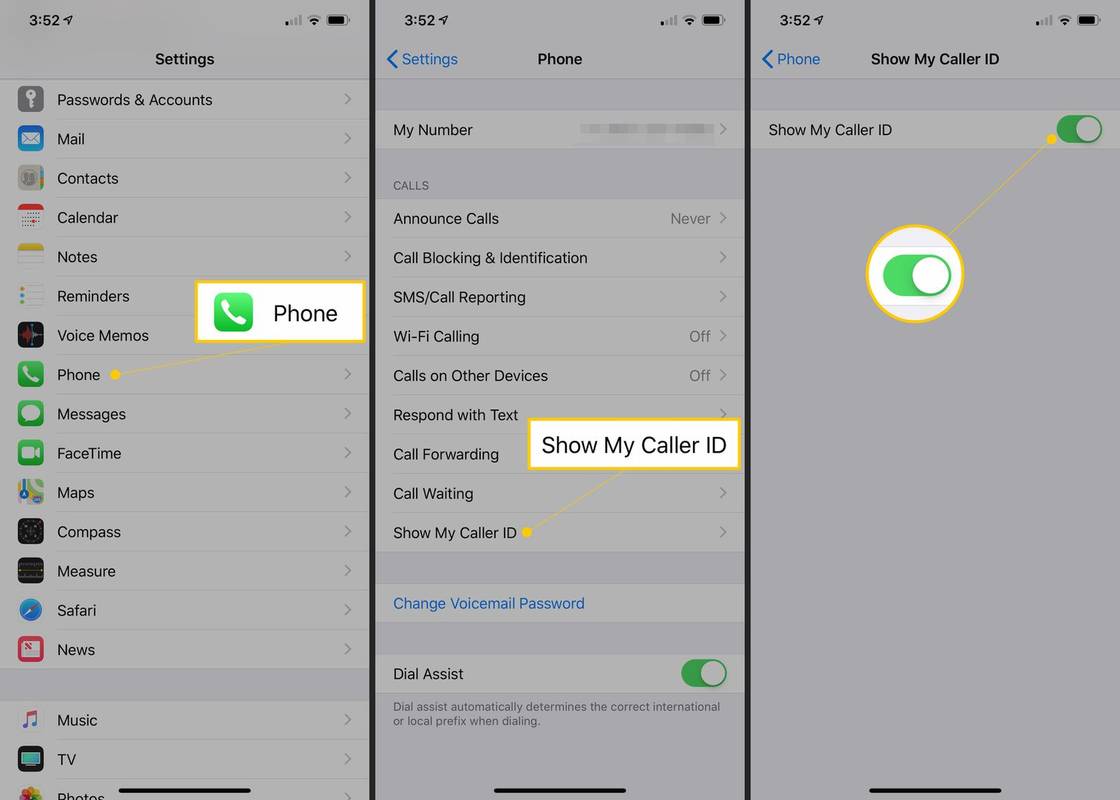
Kodėl naudoti *67?
Dabar įprasta daugumos namų telefonų ir beveik visų mobiliųjų įrenginių funkcija, skambintojo ID suteikia mums galimybę tikrinti skambučius ir išvengti įkyrių draugų ar telemarketingo specialistų. Akivaizdus šios funkcijos trūkumas yra tas, kad anonimiškumas skambinant yra praeitis.
Laimei, vertikalūs paslaugų kodai, tokie kaip *67, gali būti naudingi, jei reikia skambinti žmonėms, kuriems nebūtinai norite perskambinti. Pavyzdžiui, jei jums reikia paskambinti verslo klientui po darbo valandų iš savo asmeninio telefono, galbūt nenorėsite, kad jis turėtų tą numerį.
Tiesiog atminkite, kad kai kurie žmonės pasirenka automatiškai blokuoti paslėptus arba privačius numerius , tokiu atveju skambutis nepavyks, jei naudosite *67.
Kaip perskambinti asmeniniu numeriuKaip naudoti kitus populiarius vertikalius paslaugų kodus
Šie vertikalūs paslaugų kodai veikia su populiariausiais teikėjais. Jei konkretus kodas neveikia taip, kaip tikėtasi, kreipkitės į savo telefonų bendrovę.
- Ar galite paslėpti savo numerį siųsdami SMS?
Taip. Į siųsti anoniminius laiškus iPhone, eikite į Nustatymai > Telefonas > išjungti Rodyti Mano skambintojo ID . „Android“ įrenginyje eikite į Telefono programą ir klaviatūrą > pasirinkite Daugiau (trys taškai) > Nustatymai > Skambučių nustatymai . Tada bakstelėkite Skambintojo ID > Slėpti skambinantįjį .
- Kaip užblokuoti numerį „iPhone“?
Norėdami užblokuoti numerį iPhone, paleiskite Telefonas programą ir bakstelėkite Neseniai skirtuką, kad būtų rodomi paskutiniai skambučiai. Raskite numerį, kurį norite užblokuoti, ir bakstelėkite i . Pasirinkite Blokuoti šį skambinantįjį > Blokuoti kontaktą . Arba eik į savo Kontaktai , bakstelėkite kontaktą > Blokuoti šį skambinantįjį .
- Kaip užblokuoti numerį „Android“?
Norėdami užblokuoti numerį „Android“, paleiskite Telefonas programą ir raskite numerį, kurį norite užblokuoti. („Samsung“ telefone palieskite Detalės .) Jei jūsų operatorius palaiko blokavimą, pamatysite parinktį Blokuoti numerį arba Atmesti skambutį .
Įdomios Straipsniai
Redaktoriaus Pasirinkimas

Įgalinti kintamą atnaujinimo dažnį sistemoje „Windows 10“
Kaip įjungti kintamą atnaujinimo dažnį sistemoje „Windows 10“. Nuo 2019 m. Gegužės naujinimo „Windows 10“ yra palaikoma kintamo atnaujinimo dažnio funkcija.

21 geriausių komandų eilutės gudrybių
21 komandų eilutės gudrybės ir kitos paslaptys, padėsiančios išnaudoti visas šio galingo įrankio galimybes sistemoje Windows 11, 10, 8, 7, Vista arba XP.

„Xbox One X“ apžvalga: daug jėgų be jokio „oomph“
„Xbox One X“ įvardijamas kaip „Microsoft“ atsakymas į 4K konsolinius žaidimus. Jis sukurtas kaip galingiausia konsolė, sukaupusi stulbinančią duomenų apdorojimo galią ir atmintį į ne didesnį kadrą

Išjunkite „Cortana“ sistemoje „Windows 10 Creators Update“
Sužinokite, kaip išjungti „Cortana“ sistemoje „Windows 10 Creators Update 1703“. Jį galima visiškai išjungti, pritaikius „Registry“.

Išskirkite tvarkykles iš „Windows 10 Creators Update“ naujinimų
Iš „Windows 10 Creators Update“ galite pašalinti tvarkykles iš „Windows“ naujinimų. Tai sveikintina funkcija tiems vartotojams, kurie nėra patenkinti ...

Kaip valdyti išorinių ekranų ryškumą naudojant „MacBook“
„MacBook“ ekrane lengva valdyti ryškumą ir kontrastą. Bet jei naudojate išorinį monitorių, viskas yra šiek tiek sudėtingiau. Paprastai valdyti negalima naudoti ryškumo klavišų ar sistemos nuostatų


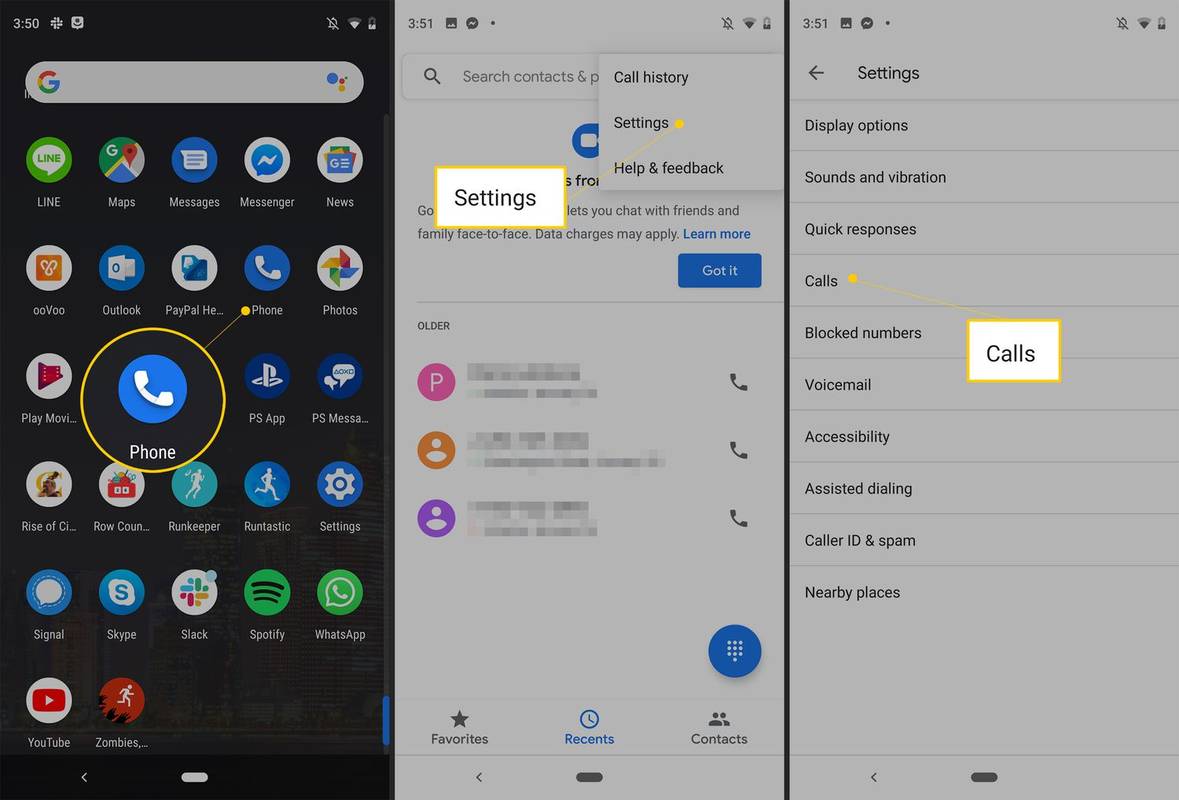
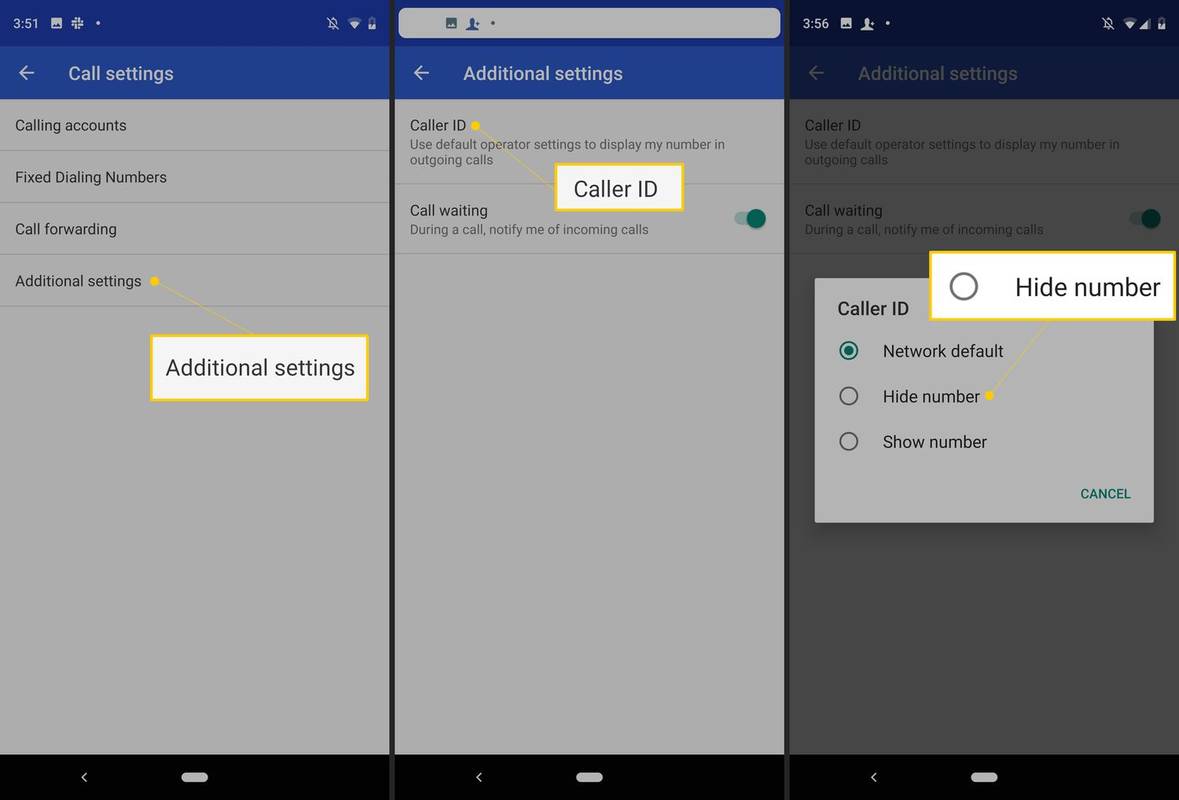
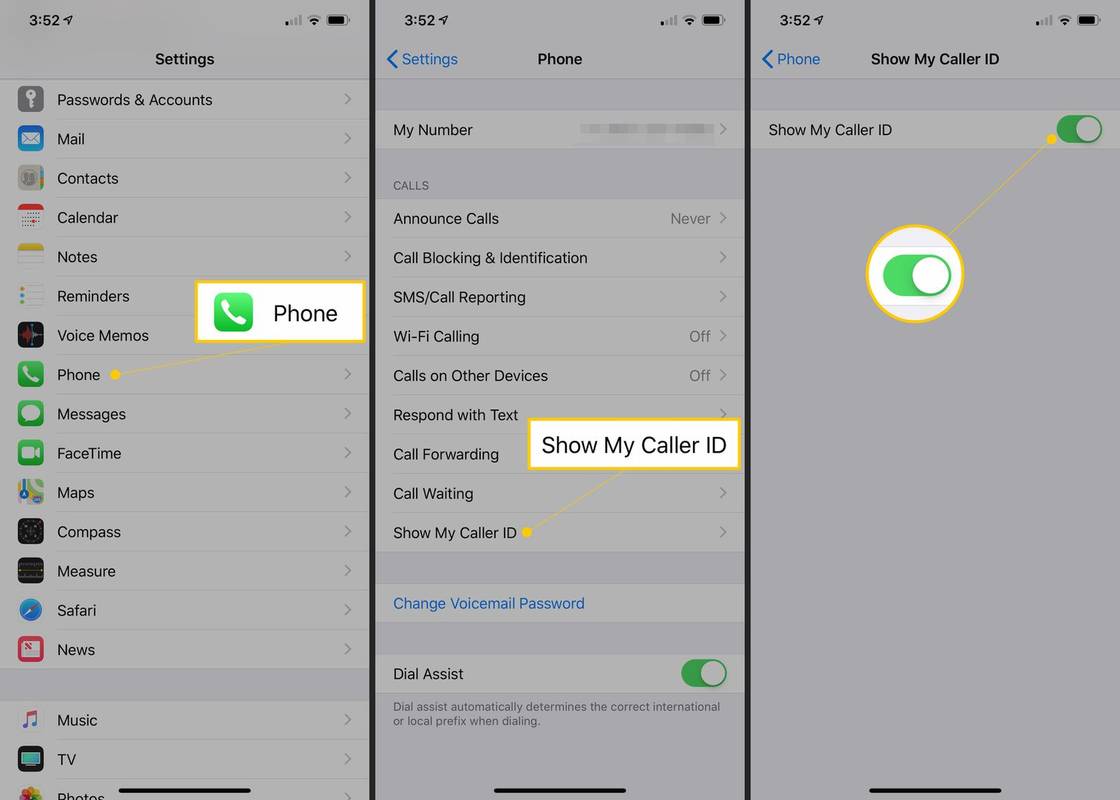

![Jūsų „OneDrive“ aplanko negalima sukurti pasirinktoje vietoje [Pataisyti]](https://www.macspots.com/img/windows-10/36/your-onedrive-folder-can-t-be-created-location-you-selected.jpg)